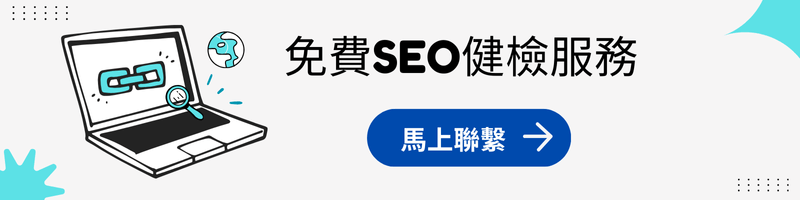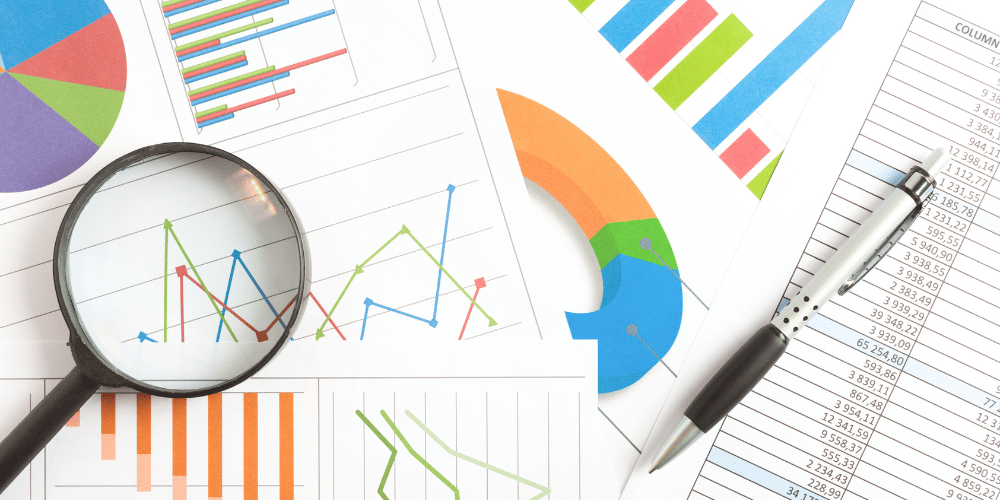
GA4相關文章
Google Analytics 4(GA4)與舊版 GA 收集內容大多相同,差別在於重新佈局操作功能使用和改良,並以事件驅動為主,使得數據分析更加靈活和全面。本篇文章將逐一介紹 GA4 功能,幫助使用者能夠更快熟悉介面與學會操作!開始了解 Google Analytics 功能與實作之前,一定要先完成安裝及設定,詳細可參閱下方延伸閱讀文章。
GA4首頁
GA 左側選單中第一個項目為首頁,資訊包含使用者、事件計數、轉換、新使用者人數線性圖表,以及即時使用者統計、近期存取內容、個人化建議、洞察和建議等,讓管理者可以大致了解一段日期區間中造訪網站、應用程式人數、新使用者有多少、近期管理的 Google Analytics 介面和瀏覽的資訊、網站或應用程式中的異常變更、新趨勢與其他洞察分析等。
指標趨勢線
線性圖能夠呈現一段時間中的項目數據,點擊下拉式選單可以變更指標;左下角能夠變更時間區段,可使用欲設範圍選項或是自訂範圍;點擊右下角則會直接導向 GA4 報表功能查看該報表的詳細內容。
首頁指標趨勢線性圖
即時資訊卡
即時資訊卡主要顯示最近30分鐘內,網站、應用程式的國家/地區、目標對象、點擊廣告、來源/媒介等使用者人數有多少,下拉式選單可以選自己想看的維度項目,或者選取「為我選擇」由系統代選,而點擊右下角一樣可以查看詳細的即時報表資訊。
即時資訊卡
近期存取
近期存取會顯示管理員在 Google Analytics 4 最近存取過的內容,並提供連結方便管理員點擊導向該報表功能進行資料查看及編輯。
近期存取
個人化建議
開始使用 Google Analytics 後,個人化建議區塊會顯示入管理者經常查看的資訊卡,同樣可以選擇想要查看的時間區段、部分資訊卡中的維度及詳細報表內容。
個人化建議
洞察和最佳化建議
洞察和最佳化建議會顯示網站或應用程式中,異常需變更的地方,以及提供趨勢和其他洞察分析資料,幫助管理者更快了解數據資料的變化,並對此進行深入分析及採取相關行動。GA4 資源需要運作一段時間且有發現建議內容時才會顯示資料。
〈延伸閱讀:UX/UI不一樣,UI/UX設計是什麼?〉
GA4報表
透過報表中的數據可以了解使用者的所有行為,為分析時主要會使用到的功能,功能包含:報表數據匯報、即時、獲客、參與、營利、 回訪率、使用者屬性、科技等報表。以下將會進行個別報表類型的介紹。
報表數據匯報
位於 GA 報表中的報表數據匯報,能夠幫助使用者比較快速查看網站的重要資訊,包含:使用者人數、平均參與時間、即時使用者統計、深入分析資料、工作階段、活躍使用者、事件計數、轉換等摘要報表資訊卡,管理者可以藉由自訂報表功能編輯資訊卡要呈現的內容,亦可透過編輯、新增比較項目的維度,針對希望看到的數據進行設定。
報表數據匯報重點功能
編輯比較項目
最多能夠新增4個比較項目(篩選器),每個比較項目中可以新增5個條件。
新增比較項目
點擊深入分析可以利用預設重點指標項目,快速查看對應的 Google Analytics 4 資料數據,此外還能自訂條件分析,在這個區塊不但可以了解相關內容,還可以藉由電子郵件方式通知管理者。
深入分析
點擊新增資訊卡能夠選擇希望加入報表數據匯報中的摘要報表資訊卡,最多可以新增16張。
自訂報表
即時
GA4 即時報表會顯示過30分鐘內的使用者行為、活動,包含使用者來自哪個管道、正在瀏覽哪個頁面、是否有觸發任何事件、身分、完成哪些轉換項目、有與網站進行什麼互動等。相當適合用於測試新發布、修改內容與設定,所帶來的影響、正確性及完整性。如果即時報表中沒有任何資料,代表30分鐘內沒有活躍使用者。
即時報表內容
獲取新客
Google Analytics 獲取新客報表位在報表>生命週期>獲客中,可以分析「新顧客」首次找到網站、APP的管道、來源/媒介、廣告類型...等,獲取新客報表主要由一段時間內的新使用者人數、新使用者人數、詳細報表及其數據構成,當詳細報表的維度改變,圖表也會同步更動。以下說明 Google Analytics 4 獲取新客維度和指標的含意。
GA4 獲取新客維度:
-
最初招攬到使用者的預設管道群組:顯示依照 Google 定義的流量來源分類,包含:直接流量(direct)、自然流量(organic search)、推薦流量(referral)、等。
-
最初招攬到使用者的媒介:網站、APP獲得新顧客的「方法」,例如:由搜尋引擎點擊進入網站(自然流量organic search)、從外部連結網站進入(推薦流量referral)等。
-
最初招攬到使用者的來源:帶來流量的網站、社群、廣告等平台,例如:GOOGLE、Facebook、Youtube、電子郵件等。
-
最初招攬到使用者的來源/媒介:讓使用者到達網站、APP的來源與媒介,例如:referral、bing/organic、(direct)/(none)等。
-
最初招攬到使用者的來源平台:指透過管理購買相關活動的平台帶來的流量,例如:SFMC、Google Merchant Center等。
-
最初招攬到使用者的廣告活動:指完成轉換事件的促銷或行銷廣告活動名稱。
-
最初招攬到使用者的 Google Ads 廣告聯播網類型:指完成轉換事件的廣告顯示的位置。
-
最初招攬到使用者的 Google Ads 廣告群組名稱:指完成轉換事件的廣告在 Google Ads 中的廣告群組名稱。
GA 獲取新客指標:
-
新使用者人數:與自身網站、應用程式初次互動、啟動的總人數。
-
互動工作階段:即滿足停留時間超過10秒、瀏覽頁面超過一頁或觸動轉換事件。
-
參與度:指「互動工作階段數/工作階段總數*100%」的值。
-
每位使用者互動工作階段:代表每個使用者的平均互動工作階段。
-
平均參與時間:指「使用者參與時間總長度/活躍使用者人數」的值。
-
事件計數:代表使用者觸發事件的次數。
-
轉換:指達成、觸發轉換事件的次數。
-
總收益:指使用者購買商品、應用程式內購、完成訂閱與透過廣告帶來的收益。
獲取新客圖表
獲取新客詳細報表
流量開發
Google Analytics 4 流量開發報表同樣位在報表>生命週期>獲客中,能夠分析所有使用者(新顧客與回訪客)進入網站、APP的管道,著重收集新工作階段的來源相關數據。以下說明 Google Analytics 流量開發維度和指標的含意。
GA4 流量開發維度:
-
工作階段預設管道群組:代表進入工作階段的流量來源,依照 Google 定義的項目分類,包含:直接流量(direct)、自然流量(organic search)、推薦流量(referral)、等。
-
工作階段媒介:在開始新工作階段時獲得新顧客的方法,例如:由搜尋引擎點擊進入網站,即開啟新工作階段,此媒介為自然流量(organic search)等。
-
工作階段來源:帶來流量、開啟新工作階段的網站、社群、廣告等平台來源,例如:GOOGLE、Facebook、Youtube、電子郵件等。
-
工作階段來源/媒介:讓使用者開始新工作階段的來源與媒介,例如:m.facebook.com/referral、yahoo/organic、(direct)/(none)等。
-
工作階段來源平台:指透過管理購買相關活動的平台帶來的流量,例如:SFMC、Google Merchant Center等。
-
工作階段廣告活動:在工作階段中,促成轉換事件的行銷或廣告活動名稱。
GA 流量開發指標:
-
使用者人數:造訪網站、應用程式的不重複使用者人數。
-
工作階段:在網站或應用程式開始的工作階段數,閒置30分鐘就會結束。
-
平均單次工作階段參與時間:指「平均參與時間除以工作階段數」的值。即每一個工作階段或每一次造訪網站、APP 期間,平均會停留(參與)的時間。
-
每位使用者互動工作階段:指「互動工作階段數/使用者人數」的值。即每位使用者的平均互動工作階段。
-
每個工作階段活動:指每次工作階段的平均互動數量。
-
每個工作階段的事件:記錄每個工作階段的平均事件數量。
-
參與度:指「互動工作階段數/工作階段總數*100%」的值,主要計算有效流量。
-
事件計數:代表使用者觸發事件的次數。
-
轉換:指達成、觸發轉換事件的次數。
-
總收益:指使用者購買商品、應用程式內購、完成訂閱與透過廣告帶來的收益。
流量開發圖表
流量開發詳細報表
事件
Google Analytics 4 事件報表位在報表>生命週期>參與中,主要用來了解觸發網頁或應用程式所有事件的計數、事件的總收益、觸發總人數等,並能夠調整報表時間區段來進行細部成效觀察,而新建立的事件項目需超過24小時才會出現在報表中,如果要檢查事件創建有沒有成功,可以透過即時報表得知。以下說明 Google Analytics 事件維度和指標的含意。
GA4 事件維度:
-
事件名稱:即 Google Analytics 4 預設事件、自訂事件的名稱。
GA 事件指標:
-
總人數:即與網站或應用程式有過互動的使用者總數。
-
事件計數:指使用者觸發事件的次數。
-
每位使用者的事件計數:指「事件總數/使用者總數」的值,即每位使用者觸發的平均事件數量。
-
總收益:指使用者購買商品、應用程式內購、完成訂閱與透過廣告帶來的所有收益。
事件圖表
事件詳細報表
轉換
Google Analytics 4 轉換報表同樣位於報表>生命週期>參與中,主要會顯示每個轉換事件的資訊,例如:觸發轉換事件的總人數、總收益,並從數據當中了解使用者容易觸發的轉換事件,再進一步擬定、執行行銷策略優化項目。以下說明 Google Analytics 轉換維度和指標的含意。
GA4 轉換維度:
-
事件名稱:即 Google Analytics 4 自動收集、加強型評估、建議和自訂事件的名稱。
GA 轉換指標:
-
總人數:與觸發網站或應用程式轉換事件的使用者總數。
-
轉換:指達成、觸發轉換事件的次數。
-
總收益:指使用者購買商品、應用程式內購、完成訂閱與透過廣告帶來的收益,而在設定購買事件時,務必為 value 和 currency 參數提供相對應的值,否則這個指標不會顯示任何數據資料。
轉換圖表
轉換詳細報表
網頁和畫面
Google Analytics 4 網頁和畫面報表位在報表>生命週期>參與中,會顯示使用者瀏覽網站及應用程式的瀏覽數、平均觀看時間、觸發頁面中的轉換事件次數等,能夠了解哪一個頁面和使用者互動程度比較高,並規劃可以讓頁面內容更豐富、轉換率更高的優化策略。以下說明 Google Analytics 網頁和畫面維度和指標的含意。
GA4 網頁和畫面維度:
-
網頁標題與畫面類別:代表網站的網頁標題和 APP 的畫面類型。
-
網頁路徑與畫面類別:指網址路徑以及應用程式的畫面類別。
-
網頁標題與畫面名稱:指網頁標題和行動應用程式的畫面名稱。
-
內容群組:代表自訂的網頁和畫面。
GA 網頁和畫面指標:
-
瀏覽:使用者瀏覽的應用程式畫面或網頁數量,重複瀏覽同個網頁或畫面也會列入計算(screen_view + page_view 事件也同步計算)。
-
使用者:即活躍使用者(指一段期間內觸發工作階段的所有使用者)總數。
-
每個使用者的觀看:每位使用者平均觀看 APP 畫面或網頁的次數。
-
平均參與時間:指「使用者參與時間總長度/活躍使用者人數」的值,參與即有產生互動的工作階段。
-
事件計數:代表使用者觸發事件的次數。
-
轉換:指達成、觸發轉換事件的次數。
-
總收益:指使用者完成購買商品、應用程式內購、訂閱與藉由廣告帶來的收益。
〈延伸閱讀:轉換率是什麼?如何提昇轉換率(CVR)?〉
網頁和畫面圖表
網頁和畫面詳細報表
到達網頁
Google Analytics 4 到達網頁報表位於報表>生命週期>參與中,主要顯示使用者開啟網頁第一個工作階段數、使用者總數、平均參與時間、轉換等相關數據,有助於了解成效良好的網頁有哪些,並藉由行銷策略優化其他網頁。以下說明 Google Analytics 到達網頁維度和指標的含意。
GA4 到達網頁維度:
-
到達網頁:指使用者開啟第一次工作階段(即入站第一個瀏覽的頁面),例如:使用者到達頁面為 www.test.com/page1,則報表會出現 /page1 的維度項目。
GA 到達網頁指標:
-
工作階段:統計在網站或 APP 開啟第一個工作階段的數量。
-
使用者人數:代表報表設定一段時間內的活躍者總數。
-
新使用者人數:與自身網站、應用程式首次互動的總人數。
-
平均單次工作階段參與時間:指每一個工作階段期間,平均會停留、保持互動的時間。
-
轉換:代表完成、觸發轉換事件的次數。
-
總收益:指使用者完成購買商品、應用程式內購、訂閱與透過廣告帶來的總收益。
到達網頁圖表
到達網頁詳細報表
電子商務購買
Google Analytics 4 電子商務購買報表位在報表>生命週期>營利中,此報表會顯示網站中產品或服務的銷售、互動情形,例如:商品瀏覽次數、加入購物車產品數量、商品購買數量與收益金額等資訊。以下說明 Google Analytics 電子商務購買維度和指標的含意。
GA4 電子商務購買維度:
-
商品品牌:指企業銷售商品的品牌別。
-
商品類別:若企業產品階層分類選單為:服飾/男裝/上衣/短袖/潮T,則服飾為商品類別。
-
商品類別2:指企業產品階層分類選單的第二階層,若為服飾/男裝/上衣/短袖/潮T,則男裝為商品類別2。
-
商品類別3:若企業產品階層分類選單為:服飾/男裝/上衣/短袖/潮T,則上衣為商品類別3。
-
商品類別4:指企業產品階層分類選單的第四階層,若為服飾/男裝/上衣/短袖/潮T,則短袖為商品類別4。
-
商品類別5:若企業產品階層分類選單為:服飾/男裝/上衣/短袖/潮T,則潮T為商品類別5。
-
商品ID:即企業為產品命名的 ID 編號。
-
項目名稱:指商品的名稱。
GA 電子商務購買指標:
-
已看過的商品數:指消費者(使用者)瀏覽過的商品數量。
-
加入購物車的商品數:即消費者加入購物車的商品數量。
-
已購買的商品數:代表消費者已完成購買的產品數量。
-
商品收益:商品的銷售總收益(不含稅金和運費),指「商品價格*數量」的值。而價格是商品陣列中商品的 price 參數,數量是商品陣列中商品的 quantity 參數。
電子商務購買圖表
電子商務購買詳細報表
使用者購物歷程
Google Analytics 4 使用者購物歷程報表同樣位在報表>生命週期>營利中,此報表主要使用行銷漏斗的概念,顯示在每個購物流程之間流失的消費者數量,藉由流失量可以推測網站或應用程式的介面使用、行銷手法、定價、按鈕運作、產品吸引力等是否有需要優化的地方。歷程漏斗圖表中包含:工作階段開始查看產品、加入購物車 、開始結帳、購買等步驟項目,其中的數據只有在依照指定序列完成步驟下的消費者才會列入計算。以下說明 Google Analytics 使用者購物歷程維度和指標的含意。
GA4 使用者購物歷程維度:
-
裝置類別:代表消費者進入網站、APP 時使用的裝置類型,例如:手機、平板、桌上型電腦等。
-
國家/地區:消費者活動的來源國家或地區,例如:Taiwan、Japan等。
-
區域:消費者活動的來源地理區域,例如:New York、Taipei等。
-
城市:使用者活動的來源城市,即比區域單位還小的地區。例如:Guishan District、Zhongli District等。
-
語言:消費者瀏覽網站、應用程式時使用的裝置或瀏覽器語言。
-
瀏覽器:消費者瀏覽網站、APP 時使用的瀏覽器種類,例如:Chrome、Edge等。
GA 使用者購物歷程的指標使用歷程圖表中的項目,以下是項目說明:
-
工作階段開始(使用者人數): 即觸發 session_start 事件、開始工作階段的使用者人數。
-
查看商品(使用者人數): 指瀏覽產品頁面與觸發 view_item 事件的使用者人數。
-
加入購物車(使用者人數):即觸發 add_to_cart 事件、加入商品到購物車裡的使用者人數。
-
開始結帳(使用者人數): 代表商品進入結帳階段、觸發 begin_checkout 事件的使用者人數。
-
購買(使用者人數):指觸發 purchase 或 in_app_purchase 事件、完成產品購買的使用者人數。
〈延伸閱讀:10個影響目標轉換的網頁設計〉
使用者購物歷程圖表
使用者購物歷程詳細報表
應用程式內購
Google Analytics 4 應用程式內購報表同樣位於報表>生命週期>營利中,需要將應用程式與 GA4 串接後才會開始收集數據。應用程式內購報表顯示消費者在 APP 中進行的付費訂閱、遊戲道具購買等銷售,或是透過 Google Play 或 Apple App Store 內購的數據狀況,實際執行包含 Google Analytics for Firebase SDK 的應用程式版本內購時,Google Analytics 會觸發自動收集事件「in_app_purchase」。以下將詳細介紹詳細報表的維度和指標內容:
GA4 應用程式內購維度:
-
產品 ID:應用程式內購產品項目的代碼。
GA 應用程式內購指標:
-
數量:售出的商品總數量。
-
商品收益:指企業於消費者應用程式內購獲得的總收益,包含應用程式內購收益、電子商務收益、應用程式訂閱和虛擬貨幣支出等。
-
平均商品收益:所有售出產品的平均收益,指「產品總收益/售出的產品數」的值。
應用程式內購圖表
應用程式內購詳細報表
發布商廣告
Google Analytics 4 發布商廣告報表位在報表>生命週期>營利中,能夠了解使用者與應用程式廣告的互動情況及收益,例如:點擊應用程式廣告次數、廣告曝光量、互動時間等。當 APP、Google Analytics 及 AdMob 互相串連時,GA4 會自動計算「ad_impression」事件與廣告收益相關數據。以下說明發布商廣告維度和指標的含意。
GA4 發布商廣告維度:
-
廣告單元:即廣告 ID。
-
網頁路徑與畫面類別:指應用程式的畫面類別。
-
廣告格式:代表廣告呈現出來的樣式,例如:插頁式、banner等。
-
廣告來源:指放送應用程式廣告的來源聯播網,如:Mediated house ads、AdMob等。
GA 發布商廣告指標:
-
發布商廣告曝光:使用者看到應用程式廣告的總時間長度。
-
廣告單元曝光:使用者看到特定應用程式廣告的時間長度。
-
發布商廣告點擊:使用者點擊應用程式廣告的次數。
-
廣告收益總額:使用者透過應用程式廣告獲得的收益總額。
〈延伸閱讀:網路行銷名詞總整理!數位行銷案例解析〉
發布商廣告圖表
發布商廣告詳細報表
宣傳活動
Google Analytics 4 宣傳活動(促銷活動)報表同樣位於報表>生命週期>營利中,此報表會每個促銷活動(例如:產品或服務費用折扣,或運費折抵)對消費者購買和實際收益的影響,能夠掌握使用者查看宣傳活動的時間點,並同時了解客戶行為。以下說明 Google Analytics 宣傳活動維度和指標的含意。
GA4 宣傳活動維度:
-
商品促銷 ID:指進行商品促銷活動命名的 ID。
-
商品促銷名稱:企業對促銷活動、產品或服務命名的名稱。
-
商品促銷廣告素材名稱:代表促銷活動廣告素材的名稱。
GA 宣傳活動指標:
-
促銷活動中已看過的商品數:代表促銷活動中已瀏覽過的商品數。
-
促銷活動中點選過的商品數:指促銷活動中已點選過的商品數。
-
商品促銷點閱率:指「選取促銷活動的使用者人數/曾經瀏覽同一促銷活動的使用者人數」的值。
-
加入購物車的商品數:代表加入購物車的促銷活動商品數量。
-
結帳商品數:代表消費者在結帳時,購物車中的促銷活動商品數量。
-
已購買的商品數:消費者購買的促銷活動商品數量。
-
商品收益:代表宣傳活動商品的總收益 (不含稅金和運費)。
宣傳活動圖表
宣傳活動詳細報表
回訪率
透過 GA4 回訪率報表,能夠了解使用者回訪情形,並針對網站、應用程式內容執行優化及調整。Google Analytics 4 使用者可以按照自身的行銷目標,編輯報表中顯示的資訊卡項目。以下介紹 Google Analytics 回訪率報表預設資訊卡內容:
-
新使用者和回訪者:分別能夠得知初次造訪以及曾造訪過網站、APP 的使用者。
-
使用者留存變化趨勢:為預測性指標,指每日回訪網站、APP 的同類新使用者群組百分比。
-
使用者參與變化趨勢:同樣為預測性指標,指每日回訪新使用者的平均參與時間。
-
使用者留存:代表每日回訪的新使用者比例。
-
使用者參與:指從初次進入網站或打開應用程式,留存使用者的平均參與時間 。
-
生命週期價值:顯示新使用者最初120天內帶來的平均收益。
回訪率報表資訊卡
客層詳情
Google Analytics 4 客層詳情報表位於報表>使用者>使用者屬性中,要看到相關數據資料,需要先從管理>資料設定>資料收集開啟 Google 信號,才會自動填入與收集。客層詳情報表能夠了解使用者的詳細資訊,如:國家、年齡、興趣等,幫助企業將產品、服務推廣給最適合的目標客群,以及擬定行銷優化項目等。以下說明 Google Analytics 客層詳情維度和指標的含意。
GA4 客層詳情維度:
-
國家/地區:使用者者活動的來源國家或地區,例如:Taiwan、United States等。
-
區域:使用者活動的來源地理區域,例如:New York、Taipei等。
-
城市:指使用者活動的來源城市(比區域單位還小的地區)。如:Guishan District、Zhongli District等。
-
語言:代表使用者瀏覽網站、應用程式時使用的裝置或瀏覽器語言。
-
年齡:意指使用者年齡層。
-
性別:指使用者的性別。
-
興趣:指使用者的興趣,同一位使用者可能會歸類在多個興趣分類中。
GA 客層詳情指標:
-
使用者:即曾經造訪網站或 APP 的不重複使用者數量,只要有觸發工作階段者皆會計數。
-
新使用者人數:與網站、應用程式第一次互動、啟動的使用者總數。
-
互動工作階段:代表達成停留時間超過10秒、瀏覽頁面超過一頁或觸動轉換事件項目。
-
參與度:指「互動工作階段數/工作階段總數*100%」的值。
-
每位使用者互動工作階段:代表每個使用者的平均互動工作階段,即「互動工作階段/使用者數量」的值。
-
平均參與時間:指「使用者參與時間總長度/活躍使用者人數」的值。
-
事件計數:指使用者觸發事件的次數。
-
轉換:代表完成觸發轉換事件的次數。
-
總收益:指使用者達成應用程式內購、購買商品、完成訂閱與藉由廣告帶來的收益總額。
客層詳情圖表
客層詳情詳細報表
技術詳情
Google Analytics 4 技術詳情報表位於報表>使用者>科技中,能夠了解使用者瀏覽網站、應用程式時使用的科技技術資訊,如:瀏覽器、裝置類別、作業系統版本等項目。企業可以藉由數據優化網站或 APP 的介面設計、使用效果等。以下說明 Google Analytics 技術詳情維度和指標的含意。
GA4 技術詳情維度:
-
瀏覽器:代表使用者與網站互動時使用的瀏覽器。
-
裝置類別:指使用者與應用程式、網站互動時使用的裝置類型,包含:桌機、手機與平板電腦。
-
裝置型號:即使用者與 APP、網站互動時使用的裝置型號名稱。
-
螢幕解析度:指使用者使用的畫面寬度和高度(單位:像素)。
-
應用程式版本:代表使用者使用的 Android 或 iOS 應用程式版本。
-
平台:代表使用者存取、接觸網站或應用程式的方法,例如: Android、iOS應用程式或網站。
-
作業系統版本:指使用者與網站互動時使用的作業系統與版本。
-
平台/裝置類別:維度項目顯示方式例如:web/desktop、web/mobile、web/tablet。
-
作業系統:網站或應用程式使用者所使用的作業系統,例如:Android、iOS、Windows。
-
作業系統與版本:代表網站或 APP 使用者使用的作業系統及其版本。
GA 技術詳情指標:
-
使用者:指曾經進入過網站或應用程式的不重複使用者數量。
-
新使用者人數:代表與網站、APP第一次互動的使用者總數。
-
互動工作階段:指達成觸動轉換事件、停留時間超過10秒、瀏覽頁面超過一頁其中一個項目。
-
參與度:代表「互動工作階段數/工作階段總數」的百分比值。
-
每位使用者互動工作階段:代表每個使用者的平均互動工作階段,即「互動工作階段/使用者數量」的值。
-
平均參與時間:指「使用者參與時間總長度/活躍使用者人數」的值。
-
事件計數:使用者觸發事件的次數。
-
轉換:指使用者達成觸發轉換事件的次數。
-
總收益:使用者完成訂閱、應用程式內購、購買商品、與藉由廣告帶來的收益總金額。
技術詳情圖表
技術詳情詳細報表
媒體庫
Google Analytics 4 媒體庫主要分集合與報表兩個區塊,「集合」會顯示和 GA 連結的產品和物件項目,並能夠自動接收 Google 的更新資料,以及各別進行報表發布、編輯、建立副本等工作,而「報表」則能夠管理、編輯 Google Analytics 預設報表及 GA4 自訂探索報表。
媒體庫集合
媒體庫報表
GA4探索
Google Analytics 4 探索功能可以滿足管理者新增客製化報表的需求,幫助快速查看想要了解的數據資料。探索範本報表又包含:任意形式、漏斗探索、路徑探索、區域重疊、使用者多層檢視、同類群組探索與使用者生命週期等。技巧範本報表一共分為變數、分頁設定及匯出三個區塊,變數可以設定探索名稱、欲觀察時段,而區域、維度及指標項目需先點擊右上方的「+」添加;分頁設定能夠指定技巧報表顯示的變數;匯出即呈現分頁設定中的資訊。以下將逐一介紹操作方式及報表特色。
探索範本報表
任意形式
Google Analytics 任意形式的特點是彈性較大、操作易理解,可以利用表格、圓餅、折線、散布、長條與全球訪客分佈圖表樣式作為呈現資料的方式,再藉由區隔、列、欄、值篩選器等來細分圖表資料內容。
表格形式
Google Analytics 4 表格形式可以說是比較基本的數據表現方法,主要呈現維度及指標對照下來的數據。分頁設定項目大致分為:區隔比較、列、欄、值和篩選器,個別項目底下的資料透視、起始列、顯示列數、巢狀資料列、起始欄群組、顯示欄群組、儲存格類型,是要幫助報表製作者能夠方便檢視匯出中的資訊。
GA4 表格形式報表分頁設定項目說明:
-
區隔比較:加入區隔項目後,表格數據會在前端取樣時,就將數據瓜分。
-
列:需加入「維度」項目方塊,填入後維度則會出現在匯出畫面的左側。
-
欄:需加入「維度」項目方塊,填入後維度則會出現在匯出畫面的上方。
-
值:需加入「指標」項目方塊,填入後會出現在匯出畫面的上方。
-
篩選器:主要影響取樣後的數據,即從呈現的數據中再篩選出自己想要了解的部分,需先拖入維度或指標項目,再定義比對類型及運算式。
GA 表格形式報表介面
表格形式報表分頁設定方式
圓環圖形式
Google Analytics 4 圓環圖形式採用圓環的方式呈現,可以強調各個項目佔了整體的多少比例。分頁設定項目大致分為:區隔比較、細目、值和篩選器,細目底下的每個維度的圓餅圖區塊數,是為了能夠方便檢視匯出中的內容。
Google Analytics 圓環圖形式報表分頁設定項目說明:
-
區隔比較:指圓環圖數據會在前端取樣時,就將數據先進行瓜分。
-
細目:需加入「維度」項目方塊,主要細分圓餅區塊使用。
-
值:需加入「指標」項目方塊,填入後呈現在匯出畫面的數據中。
-
篩選器:影響、篩選取樣後的數據,能夠了解數據細分項內容,需先拖入維度或指標項目,再定義比對類型及運算式。
GA4 圓環圖報表介面
圓環圖報表分頁設定方式
折線圖形式
Google Analytics 4 折線圖形式是基本的數據表現方法之一,可以強調一段時間內的資料走勢,需選擇細分維度、X軸時間序列粒度、Y軸值。分頁設定項目大致分為:區隔比較、細目、值、異常偵測和篩選器,個別項目底下的精細程度、每個維度的行數,是為了要讓使用者能夠方便檢視匯出中的資訊。
GA 折線圖形式報表分頁設定項目說明:
-
區隔比較:代表折線圖數據會在前端取樣時,就將數據依照區隔項目切分。
-
細目:需加入「維度」項目方塊,即成為圖表中的折線。
-
值:需加入「指標」項目方塊,填入後數據會出現在各折線項目中。
-
異常偵測:此設定為一種統計技巧,可以幫助資料識別、列出離群值。
-
篩選器:主要影響、限制取樣後的數據,從數據中再次篩選想要了解的細節,需先拖入維度或指標項目,再定義比對類型及運算式。
Google Analytics 折線圖報表介面
折線圖報表分頁設定方式
散佈圖形式
GA4 散佈圖形式能夠得知行銷活動、使用者行為、事件等不同項目之間的關係和成長趨勢,系統預設的電子商務報表即使用散佈圖呈現。而它的分頁設定項目大致分為:區隔比較、細目、Y軸、X軸、篩選器和說明圖示大小,細目底下的每個維度的積分,則是要設定呈現資料的數量、方便檢視匯出中的資訊。
Google Analytics 4 散佈圖形式報表分頁設定項目說明:
-
區隔比較:匯出數據會在前端取樣時,依區隔比較項目劃分。
-
細目:需加入「維度」項目方塊,主要作為匯出圖面中的項目圓點。
-
Y軸:需加入「指標」方塊,當作圖表 Y 軸的項目。
-
X軸:需加入「指標」方塊,當作圖表 X 軸的項目。
-
說明圖示大小:代表資料點半徑所使用的指標項目。
-
篩選器:會從呈現的數據中再篩選,影響取樣後的數據,優勢是可以深入了解數據的細節。
GA 散佈圖報表介面
散佈圖報表分頁設定方式
長條圖形式
Google Analytics 長條圖形式主要依據指標呈現,並可以比較維度項目,且了解資料隨時段的變化。例如:維度為國家/地區,指標是活躍使用者,即可知道各國家/地區個別的活躍使用者數量,藉由長條圖判斷哪個國家/地區的活躍使用者比較多,並擬定相關的行銷活動推動、網站優化等工作。長條圖的分頁設定項目大致分為:區隔比較、細目、值和篩選器,細目中的起始列和每個維度的長條數,可以控制匯出圖表中呈現出來的資訊量。
GA4 長條圖形式報表分頁設定項目說明:
-
區隔比較:即匯出數據會在前端取樣時將數據依照區隔項目瓜分。
-
細目:需加入「維度」項目方塊,會作為匯出圖表的左側項目。
-
值:需加入「指標」項目方塊,填入後會出現在圖表統計次數線以及長條圖上。
-
篩選器:需先拖入維度或指標項目,再定義比對類型及運算式才能進行篩選,主要會影響取樣後的數據。
Google Analytics 4 長條圖報表介面
長條圖報表分頁設定方式
全球訪客分布圖形式
Google Analytics 全球訪客分布圖形式可以了解每個國家的指定指標項目數據。分頁設定項目大致分為:區隔比較、地理區域細目、值和篩選器,而地理區域細目中「每個維度的積分」設定會影響資料數量呈現。
GA4 表格形式報表分頁設定項目說明:
-
區隔比較:可以選擇是否要進行數據前端取樣時,若填入區隔內容則會將數據先行瓜分。
-
地理區域細目:依照城市、區域、國家/地區、子洲別、洲別,進行地理區域呈現。
-
值:需加入「指標」項目方塊,填入後會出現在匯出畫面的圓圈中。
-
篩選器:會透過現階段呈現出的數據再進行篩選,主要影響取樣後的數據。
GA 全球訪客報表介面
全球訪客報表分頁設定方式
漏斗探索
Google Analytics 4 漏斗探索報表可以了解使用者是否有完成每個行為步驟流程、步驟之間所花費的時間、轉換表現、新顧客如何成為常客等,再根據數據優化成效不佳的使用者流程。漏斗探索報表視覺呈現又分為標準漏斗和趨勢漏斗,前者以長條圖、步驟為主的形式表現,後者則是加入時段,並將步驟項目拆分、用折線圖表現,呈現各步驟在不同時段下的指標數據。
GA4 漏斗探索報表分頁設定項目說明:
-
區隔比較:使用者可以選擇是否要進行數據前端取樣時,填入後則會將數據先劃分。
-
步驟:設定想要查看的使用者行為流程,點擊右上角即可透過事件進行步驟設定。
-
細分:需加入「維度」項目方塊,主要出現在長條圖下方表格的左側。
-
顯示經過時間:開啟後能夠知道各步驟間花費的平均時間。
-
下一步:數據主要呈現在各步驟的長條圖中,可以了解沒有執行設定步驟的使用者的其他下一步驟為何。
-
篩選器:會透過目前設定呈現出的數據進行指定項目篩選,最終會影響取樣後的數據。
〈延伸閱讀:行銷漏斗是什麼? Spotify 的行銷漏斗〉
GA 漏斗探索報表標準漏斗介面
Google Analytics 漏斗探索報表趨勢漏斗介面
漏斗探索報表必須建立步驟項目
路徑探索
Google Analytics 4 路徑探索主要以樹狀圖的形式,了解使用者觸發的事件、瀏覽的畫面類別、網站標題名稱和網頁路徑的步驟流程。操作方式能藉由預設路徑,點擊節點類型底下項目生成出該節點後續步驟路徑,並可以替換各步驟的節點類型;或是點選重新開始,自己定義起點或終點的事件、網頁標題、畫面類別或網頁路徑,再選擇相對應項目,進行步驟路徑生成。
GA4 預設路徑探索操作方式
GA 重新開始路徑探索操作方式
區域重疊
透過 Google Analytics 區域重疊報表,可以了解不同區隔(目標對象)之間的「重疊覆蓋率」有多少,如:高/低價值客戶具備什麼樣的條件、使用者跨裝置的情況為何等,並藉此調整鎖定的目標客群、重新制定商業策略或是排除問題。操作方式是要先在區隔比較中加入項目,匯出報表中才會以圓圈的方式呈現區隔項目,再到細目中填入維度幫助分析細項,藉由表格觀察區隔間的數據差異,如果希望能在設定好的區域重疊報表下,進行特定區隔項目或組合的深入分析,可以把滑鼠移至該區域並按下右鍵即可編輯區隔篩選。
Google Analytics 4 區域重疊報表介面
區域重疊報表分頁設定方式
使用者多層檢視
GA4 使用者多層檢視報表能夠了解:曾與企業應用程式或網站互動的使用者個體詳細活動,並提供個人化服務、排解特定使用者操作問題等。分頁設定中的「列」,代表需要觀察的維度項目,僅能使用應用程式執行個體 ID 以及串流名稱,「值」則是填入指標項目,即可查看對應下來的數據資料,若希望進一步觀察個體的詳細觸及事件,可以點擊匯出畫面中的使用者 ID。
GA 使用者多層檢視報表介面
同類群組探索
Google Analytics 4 同類群組探索報表介面
使用者生命週期
GA 使用者生命週期報表可以分析使用者在生命週期中的行為和價值,例如:每週活躍使用者與網站互動的時長、哪些行銷活動可以吸引生命週期收益較高的消費者、哪些廣告活動比較不會流失使用者等。分頁設定的「列和欄」需加入維度項目,「值」則是要加入指標項目,設定好後即可看見相關數據成效。
GA4 使用者生命週期報表介面
GA4廣告
Google Analytics 廣告報表能夠分為:廣告數據匯報、所有頻道、模式比較以及轉換路徑報表,主要用來分析不同管道流量、廣告活動、事件,所帶來的轉換成效。以下將會進行個別報表類型的介紹。
〈延伸閱讀:Google關鍵字廣告投放的7個重點〉
廣告數據匯報
GA 廣告數據匯報為廣告報表總覽。藉由選擇「轉換事件」,可以了解哪些管道能帶來最多轉換、使用者透過什麼接觸點、幾個接觸點完成轉換、特定時段下的轉換數據狀況等。
廣告數據匯報介面
所有頻道
Google Analytics 4 所有頻道報表位於廣告>成效中,主要可以各別了解所有管道群組、來源、媒介、廣告活動、來源平台的轉換次數、單次轉換費用、廣告費用與總收益數據,並透過數據表現優化成效較差的管道。
GA4 所有頻道圖表
GA 所有頻道詳細報表
模式比較
Google Analytics 模式比較報表位於廣告>歸因中,左上角可以先選擇轉換事件,並比較兩個不同歸因模式的轉換及收益,不論點選哪一種歸因模式,都需要先進行想評估假設,再藉由歸因模式觀察、計算調整結果對管道的影響。
Google Analytics 4 模式比較詳細報表
轉換路徑
GA 轉換路徑報表位於廣告>歸因中,會依照劃分依據項目搭配歸因模式選擇,將相關數據轉為圖像,呈現在前、中、後期接觸點路徑區隔的圖表中。而底下的詳細報表則是可以了解使用者透過幾次來源、媒介、管道、廣告活動觸發,才完成轉換,報表中同時統計轉換次數及其購買收益。
GA4 轉換路徑圖表
Google Analytics 4 轉換路徑詳細報表
結論
相信透過詳細的 Google Analytics 4 功能介紹,除了更了解 GA4 收集數據的原理,也知道如何操作與設定報表內容,才能查看自己需要觀察的數據資料。不論是行銷初學者、SEO行銷人員、網站管理者...等都必須清楚 GA 使用方法,以利分析行銷數據、優化行銷策略與掌握使用者行為。
〈延伸閱讀:SEO是什麼? 簡單說讓你聽得懂〉
〈延伸閱讀:執行SEO,請找擅長SEO策略的網頁設計公司〉
(本文為達文西數位科技所有,禁止轉載圖文)